Esta página está creada por traducción automática.
- Inicio
- Aplicación web
- Score Viewer
Score Viewer
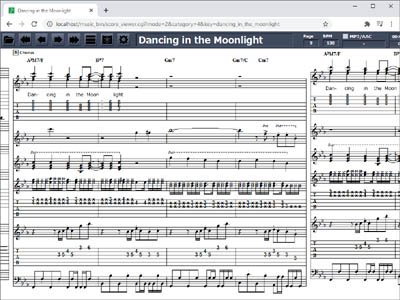
Score Viewer es un software gratuito basado en la web. Puede mostrar la partitura de la canción de animación japonesa preinscrita y la música del juego en el navegador. Esta aplicación no es un software de visualización de partituras musicales de uso general.
El navegador recomendado es Google Chrome.
- 1. Cómo empezar
- 2. Transición de pantalla
- 3. Pantalla de selección de canción
- 4. Pantalla de selección de género
- 5. Pantalla de visualización de partituras musicales
- 6. Icono de menú
- 7. Panel de control
- 8. Reproductor de MP3/AAC
- 9. MP3Sync (desplazamiento automático)
- 10. Calibración
- 11. Cuenta atrás (contar)
- 12. Reproducción en bucle
- 13. Marca de ensayo
- 14. Pantalla de configuración
- 15. xxxxxx
- 16. Entorno operativo
- 17. Restricciones al navegar en un teléfono móvil
- 18. Pantalla de error
- 19. Informe de error
- 20. Características a implementar
- 21. Lista de versiones publicadas
1. Cómo empezar
Puede iniciarlo haciendo clic en el enlace de abajo.
https://askz.sakura.ne.jp/music_bin/score_viewer.cgi
Si lo inicia sin especificar ningún argumento, se abre la pantalla de selección de la canción de la música del juego.
2. Transición de pantalla
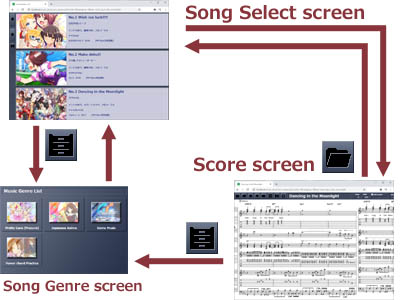
El Visor de partituras consta de dos partes, "Pantalla de selección de canciones" y "Pantalla de partituras musicales". Si selecciona una canción en la pantalla de selección de canción, aparece la pantalla de partitura musical. Si hace clic en el icono de la carpeta, volverá a la pantalla de selección de canción. Puede abrir la pantalla de selección de género desde cualquier pantalla.
3. Pantalla de selección de canción

La pantalla de selección de canciones muestra una lista de canciones registradas. Puede desplazarse por la lista de la siguiente manera.
Haz clic en el ícono en la esquina superior izquierda. Presione la tecla Arriba, la tecla Abajo, la tecla Página arriba, la tecla Página abajo, la tecla Espacio o la tecla Inicio. Rueda del mouse hacia arriba o hacia abajo.
4. Pantalla de selección de género
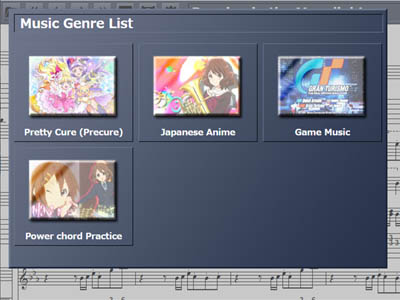
Si hace clic en este icono, aparecerá la ventana Selección de género de canción. La versión actual tiene las siguientes cuatro categorías de canciones.
- Pretty Cure (Precure)
- Juego de música
- Japanese Anime Song (solo melodía y código)
- Puntaje musical de práctica del cable de alimentación (canción japonesa de anime)
5. Pantalla de visualización de partituras musicales
5-1. Especificaciones
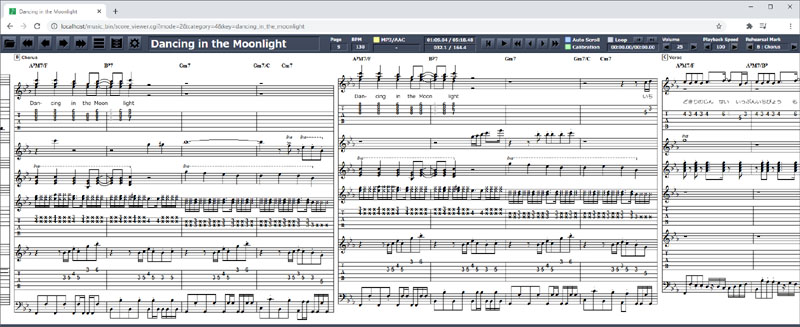
La pantalla de visualización de la partitura musical cambia según el tamaño de la ventana. Cuando cambia el tamaño de la ventana, la posición de visualización de la partitura se ajusta automáticamente.
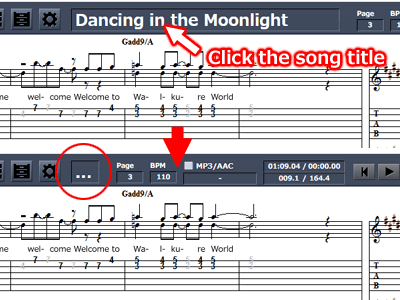
Puede contraerlo haciendo clic en el título de la canción. Si colapsa, reducirá el ancho de 1.920 px a 1.560 px.
5-2. Dirección
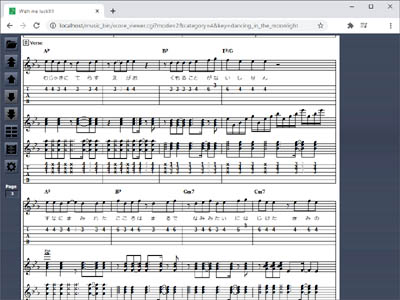
Puede cambiar la dirección de visualización de la partitura musical haciendo clic en el icono a continuación.
Muestra la partitura musical horizontalmente. En este modo, toda la ventana se usa para mostrar la partitura musical. Este modo es adecuado para navegadores en computadoras personales.
Muestra la partitura musical verticalmente. En este modo, la partitura musical se muestra en una columna. Este modo es adecuado para navegadores de teléfonos móviles.
5-3. Alineación
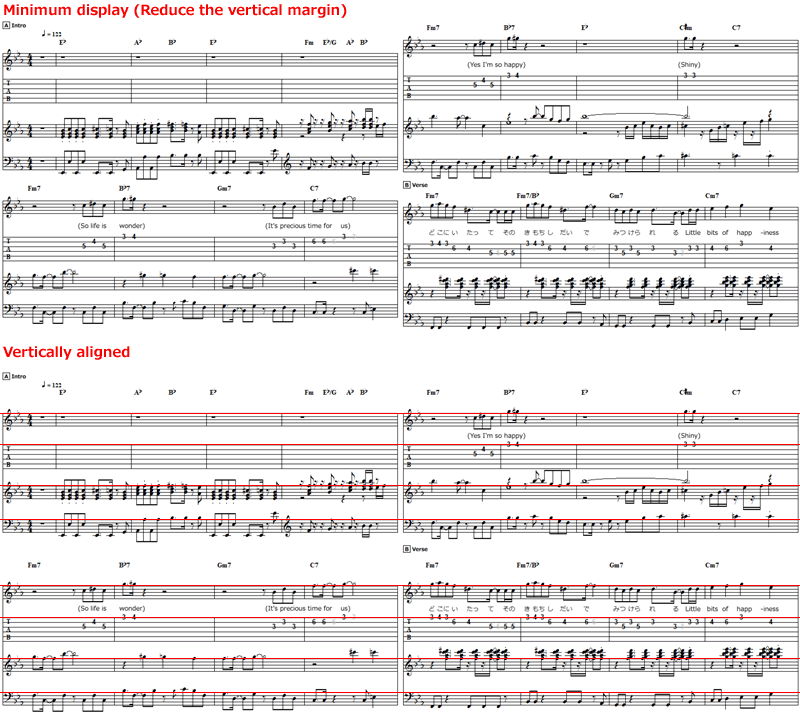
Score Viewer tiene dos tipos de métodos de visualización, "Visualización mínima" y "Alineado verticalmente".
El modo de "visualización mínima" hace que la altura de la partitura sea variable para reducir el margen. Esto le permite ver la partitura en menos espacio.
El modo "alineado verticalmente" alinea la partitura musical verticalmente. Esto hará que cada parte de la partitura se muestre a la misma altura. Esta función se puede utilizar para datos de partituras musicales cuyo formato sea v3.1 o posterior.
Puede cambiar entre estos dos modos en la Configuración de puntaje común.
6. Icono de menú
Los siguientes íconos se muestran en la pantalla de visualización de partituras.
Visualice la pantalla de selección de canción.
Desplácese hasta el final de la partitura musical.
Desplaza la partitura musical hacia la izquierda.
Desplaza la partitura musical a la derecha.
Desplácese hasta el comienzo de la partitura musical.
Desplácese hasta el final de la partitura musical.
Desplaza la partitura musical hacia arriba.
Desplazar la partitura musical hacia abajo.
Desplácese hasta el comienzo de la partitura musical.
Muestra la partitura musical horizontalmente.
Muestra la partitura musical verticalmente.
Selecciona un género de canción.
Mostrar la pantalla de configuración.
7. Panel de control
Los siguientes paneles de control se muestran en la pantalla de visualización de partituras musicales. Estos paneles de control solo se pueden usar cuando se ve la partitura de música horizontalmente.
Izquierda: el número de página de la partitura, Derecha: BPM (Beat Per Minute)
Superior: estado del archivo MP3/AAC, inferior: estado de repetición
Superior: hora actual de MP3/AAC, inferior: número de medida
Controlador de reproductor de MP3/AAC
Superior: estado de MP3Sync (desplazamiento automático), inferior: estado de calibración
Controlador de reproducción de bucle
Izquierda: volumen, derecha: velocidad de reproducción
Controlador de marca de ensayo
8. Reproductor de MP3/AAC
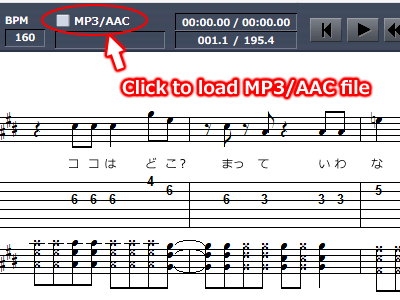
Si hace clic en el panel MP3/AAC en el menú, puede leer el archivo MP3/AAC en la unidad local de su computadora.
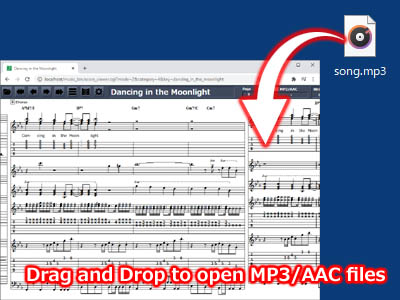
También puede cargar archivos MP3/AAC arrastrando y soltando los archivos en el navegador.
El archivo MP3/AAC no está cargado.
Se ha especificado el archivo MP3/AAC. Este es un estado jugable.
Está en el estado de contar. Después de contar, se vuelve verde.
Se está reproduciendo un archivo MP3/AAC.
9. MP3Sync (desplazamiento automático)
El desplazamiento automático es una función que desplaza automáticamente la partitura musical sincronizada con la reproducción de MP3/AAC. Antes de usar esta función, debe ajustar la posición de inicio de la canción.
[ATENCIÓN]
Los archivos MP3/AAC tienen VBR (velocidad de bits variable) y CBR (velocidad de bits constante). La función de desplazamiento automático solo admite CBR (velocidad de bits constante).
Hay varias formas de archivos VBR MP3/AAC a CBR. Recomiendo el software gratuito Audacity.
La función de desplazamiento automático está desactivada.
La función de desplazamiento automático está activada.
La función de desplazamiento automático está activada y la función de cuenta atrás está activada.
El archivo MP3/AAC no se ha cargado o no se ha realizado la calibración.
Como los datos de la partitura son antiguos, no admite la función de desplazamiento automático.
El estado del panel de desplazamiento automático cambia cuando hace clic en él.
10. Calibración
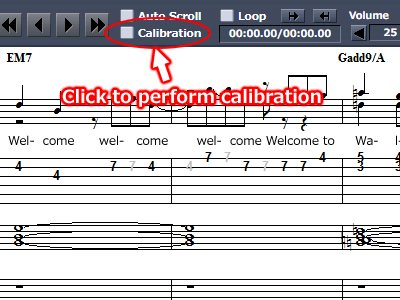
La función de calibración es una función que ajusta la posición de inicio de la canción para desplazar la partitura musical automáticamente. Si hace clic en el panel Calibración en el menú, se abre la pantalla Calibración.
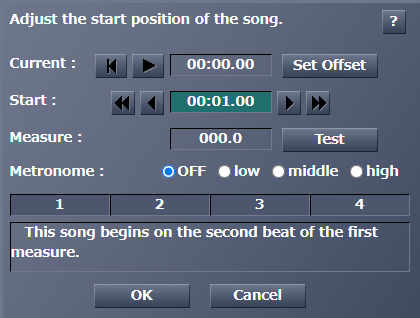
Este software calcula el tiempo para desplazar la partitura musical en función de la "posición de inicio" especificada en la pantalla de Calibración.
El procedimiento de calibración se muestra a continuación.
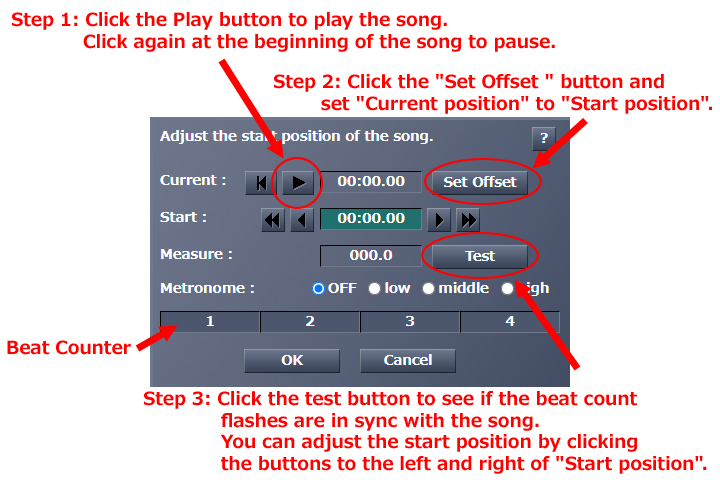
Un metrónomo simple facilita el ajuste del tiempo.
[ATENCIÓN]
El ritmo de este metrónomo no es exacto. Puede retrasarse varias decenas de milisegundos. Para Windows, Firefox tiene un gran retraso, por lo que recomendamos usar Google Chrome. Este problema se solucionará en el futuro.
Es en el estado en que no se ejecuta la calibración. La función de desplazamiento automático no se puede utilizar.
La calibración se ha ejecutado, pero el archivo MP3/AAC no se ha leído.
La calibración ha sido realizada. Puede usar la función de desplazamiento automático.
Como los datos de la partitura son antiguos, no admite la función de desplazamiento automático.
11. Cuenta atrás (contar)
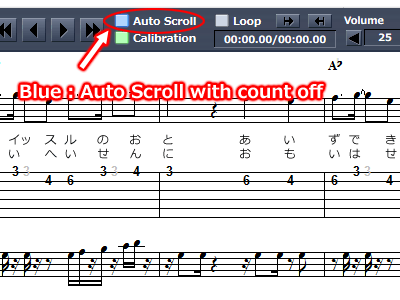
La función de cuenta atrás pone un conteo de 4 tiempos cuando se reproduce un archivo de audio. Esta es una función útil cuando practicas tocar desde el principio de la canción. La versión actual siempre cuenta 4 tiempos incluso si la canción no comienza desde el 1er tiempo. Esta limitación se solucionará en el futuro.
[ATENCIÓN]
Firefox tiene un retraso al reproducir archivos MP3/AAC. Recomendamos utilizar Google Chrome.
12. Reproducción en bucle
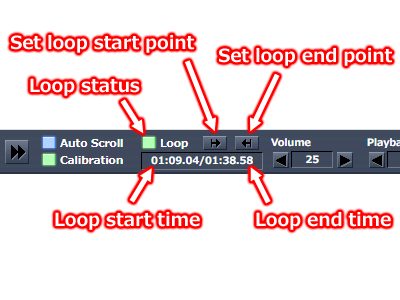
Puede usar la función de reproducción en bucle para reproducir en bucle en cualquier sección. Esta función es útil cuando practica jugar repetidamente. Para usar la función de reproducción de bucle, debe establecer los puntos de inicio y finalización del bucle. Si hace clic en el botón, la posición de reproducción actual se establecerá en el punto inicial o final.
Es el estado donde no se especifica la sección del bucle.
La sección de bucle está especificada, pero la función de bucle está desactivada.
La función de reproducción en bucle está activada.
La sección del bucle está especificada incorrectamente.
El panel de control de bucle cambia de estado cuando se hace clic.
13. Marca de ensayo
Si hace clic en el panel de la marca de ensayo, la partitura musical se moverá a la marca de ensayo especificada. Sin embargo, no se puede hacer clic durante la reproducción de MP3/AAC.
14. Pantalla de configuración
Si hace clic en el icono de configuración en el menú, se abre la pantalla de configuración.
14-1. Ajuste de partitura musical
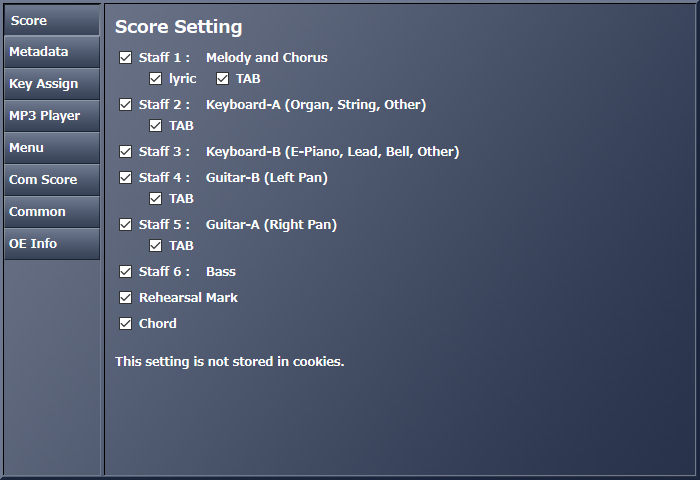
En la pantalla de configuración de partituras, puede configurar la visualización de partituras para cada parte. Si la partitura musical tiene una gran cantidad de partes, puede hacer que la partitura sea más fácil de ver al ocultar partes innecesarias.
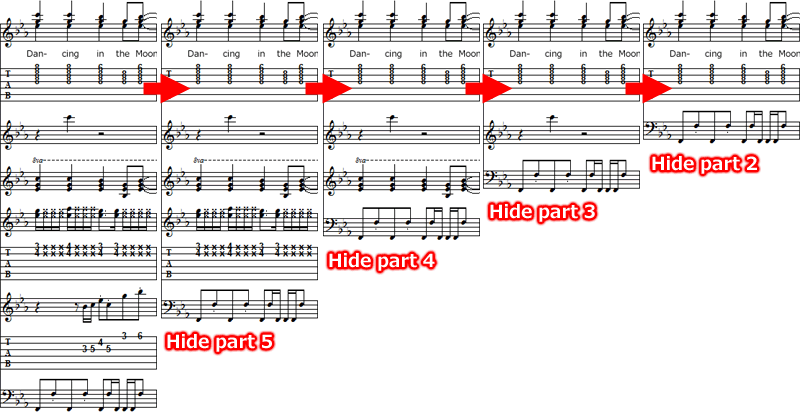
La figura anterior fue un ejemplo de cómo ocultar la partitura musical de 6 partes en orden. Puede ocultar no solo la notación del pentagrama sino también los acordes, las marcas de ensayo, las letras y las unidades TAB.
14-2. Propiedad musical
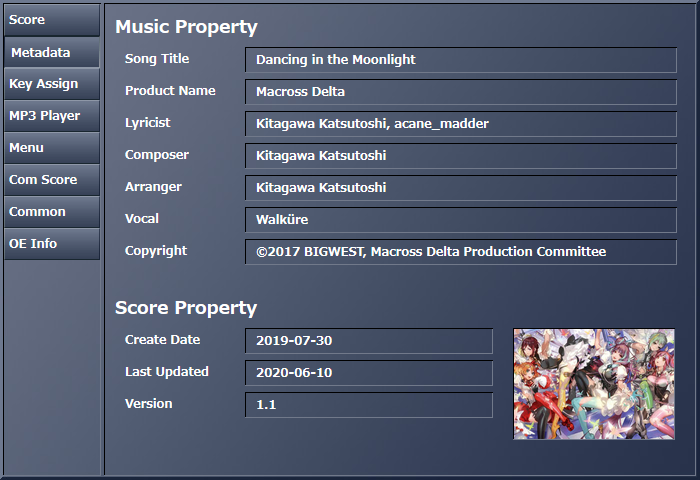
La metainformación de la partitura musical que se muestra actualmente se muestra en la pantalla de propiedades de música.
14-3. Asignar una tecla de acceso directo
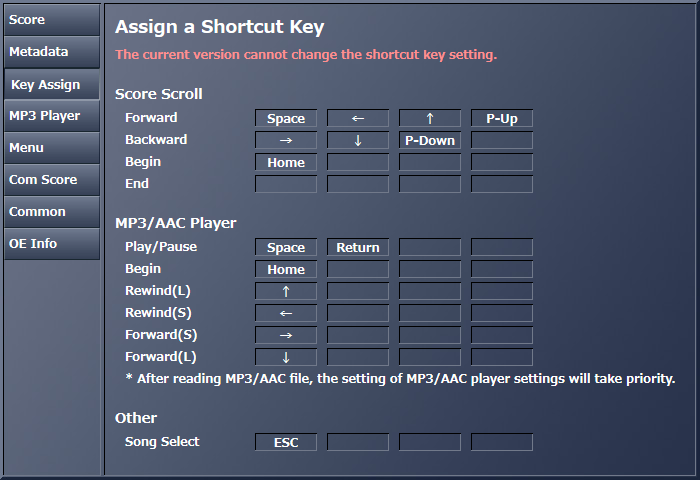
La versión actual no puede cambiar la configuración de la tecla de acceso directo.
14-4. Configuración del reproductor de MP3/AAC
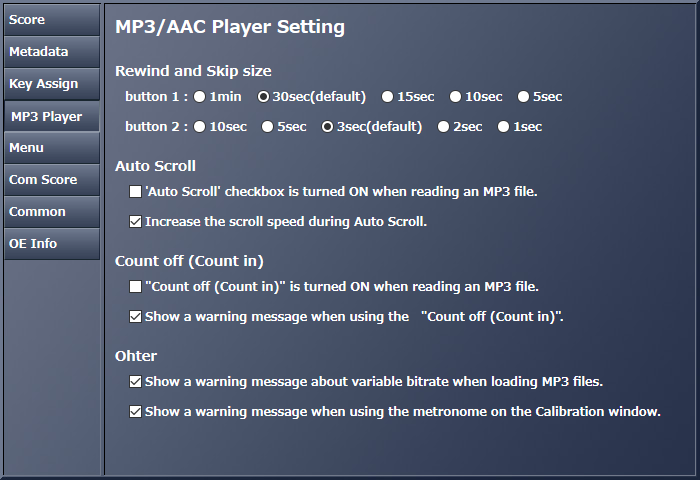
En la pantalla de configuración del reproductor de MP3/AAC, puede cambiar varias configuraciones para el control del reproductor de MP3.
14-5. Ajuste del menú
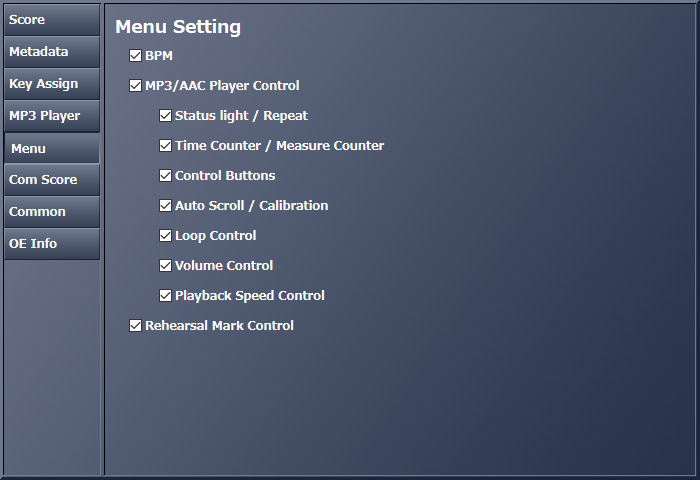
En la pantalla de configuración de visualización del menú, puede seleccionar el control que se mostrará en el menú.
14-6. Configuración de puntaje común
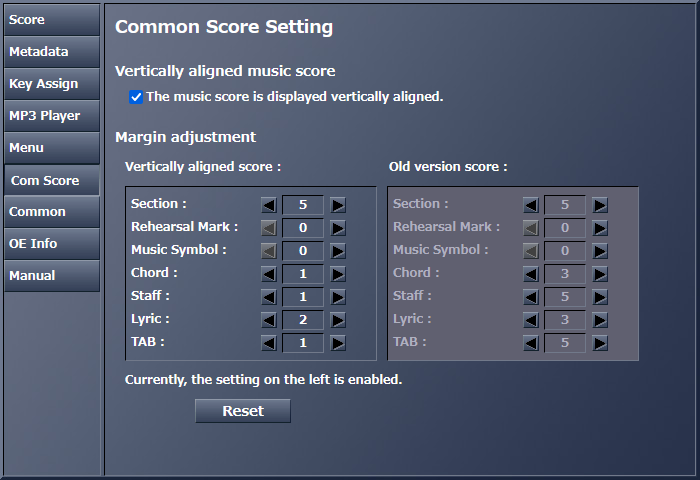
En la pantalla de configuración de partitura común, puede configurar el método y el margen de visualización de la partitura musical. Si activa la casilla de verificación en la parte superior, la partitura se mostrará en el modo "Alineado verticalmente". Para obtener más información, consulte 5-3. Alineación.
Puede establecer diferentes márgenes para cada uno de los dos modos.
14-7. Entorno común
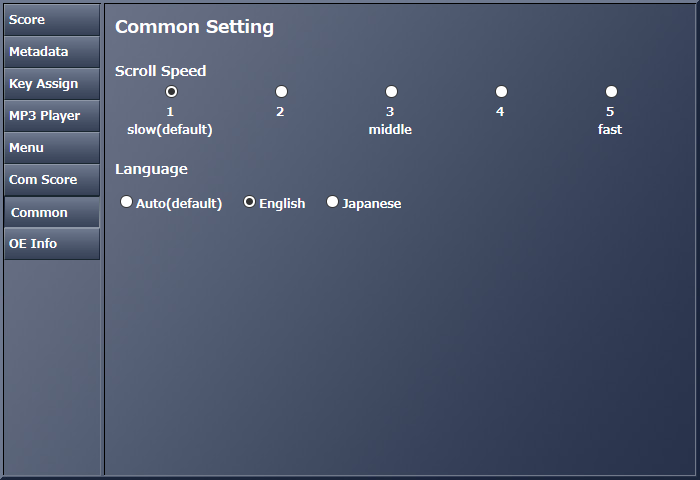
En la pantalla Configuración común, puede cambiar la velocidad de desplazamiento y la configuración de idioma. El contenido establecido aquí se guarda en la cookie, y los valores establecidos serán válidos a partir de la próxima vez.
En el primer inicio, la configuración del idioma cambiará automáticamente según el idioma del navegador. La versión actual está configurada en "japonés" para los navegadores japoneses, y en "inglés" en caso contrario. Sin embargo, incluso si configura el idioma como "inglés", las letras japonesas no se mostrarán en inglés.
15. xxxxx
xxxxx
16. Entorno operativo
Este software recomienda usar Google Chrome.
La información del entorno operativo al 5 de diciembre de 2020 es la siguiente.
Google Chrome 83.0
Todas las funciones se pueden usar sin problemas.
Firefox 83.0
Hay un retraso durante la reproducción de MP3/AAC cuando se usa "Count Off".
Habrá un retraso en la pronunciación del metrónomo.
Edge 87.0
Todas las funciones se pueden usar sin problemas.
Internet Explorer 11.1198
La función de sincronización de MP3 (función de desplazamiento automático) y la función de calibración no funcionan.
Safari
No he confirmado la operación.
17. Restricciones al navegar en un teléfono móvil
17-1. Especificaciones y restricciones
Al navegar en un teléfono móvil, existen las siguientes especificaciones y restricciones.
- La partitura musical siempre se muestra verticalmente.
- En la parte superior izquierda de la pantalla se muestra un icono de menú para teléfonos móviles.
- Con la configuración predeterminada, no puede usar la GUI y las funciones de la computadora personal. Si especifica "style=pc" en el argumento de la URL, puede usar la GUI y las funciones para computadora personal.
- Para mostrar la partitura musical sin desplazarse horizontalmente, el ancho de la pantalla debe ser de 788 píxeles o más.
17-2. Pantalla de menú
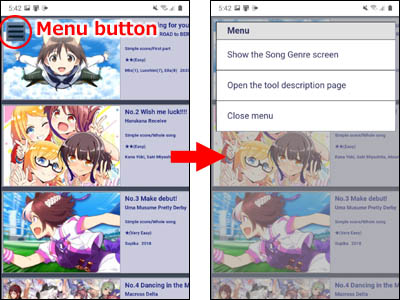
Si hace clic en el botón de menú que se muestra en la parte superior izquierda de la pantalla de selección de canciones, se mostrará el menú para teléfonos móviles. Sin embargo, el botón de menú puede estar oculto fuera de la pantalla cuando se amplía la pantalla del teléfono móvil.
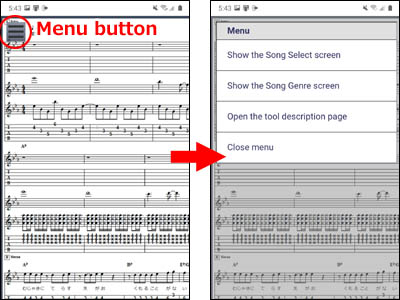
De manera similar, el botón de menú se muestra en la parte superior izquierda de la pantalla de visualización de la partitura. Puede volver a la pantalla de selección de canciones desde este menú.
18. Pantalla de error
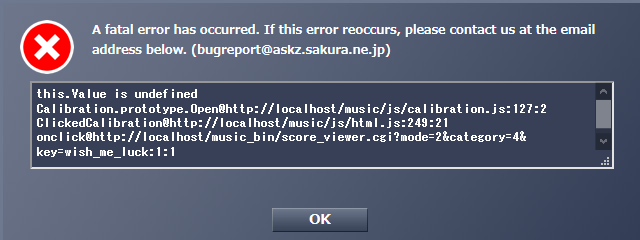
Si se produce un error grave, se mostrará la pantalla de error anterior. Si continúa viendo esta pantalla de error, comuníquese con nosotros a la dirección indicada en el informe de error a continuación.
19. Informe de error
Los informes de errores son bienvenidos. Por favor, póngase en contacto con la siguiente dirección de correo electrónico.
![]()
20. Características a implementar
Las siguientes características están planificadas para implementarse en el futuro.
- Posibilidad de cambiar el tiempo de desplazamiento automático
- Función de configuración de teclas de acceso directo
- Una función para ajustar automáticamente las alturas del pentagrama y la notación TAB de manera uniforme
- Función de ajuste de margen de puntuación
- Soporte de telefonía móvil
21. Lista de versiones publicadas
Versión 3.2.1, 28 de enero de 2023
- Cambiar puntos
- [C0019] Se ha agregado una función a la pantalla de ajuste de partitura para ENCENDER la visualización de la notación, la letra y los acordes del pentagrama de la melodía únicamente. Si agrega "staff1=on" al argumento de la URL, esta función se activará.
- Arreglo del fallo
- [P0015] Es posible que los márgenes de los compases sin letra no se muestren correctamente.
Versión 3.2, 26 de junio de 2021
Versión 3.1, 6 de diciembre de 2020
Versión 3.0.2, 24 de agosto de 2020
Versión 3.0.1, 19 de junio de 2020
Versión 3.0, 15 de junio de 2020
Versión 2.1, 18 de diciembre de 2018
Versión 2.0, 18 de diciembre de 2018
Versión 1.0.2, 16 de mayo de 2017
Versión 1.0.1, 17 de abril de 2016
Versión 1.0, 16 de abril de 2016
* Este es un historial de versiones de la versión Javascript. Esto es diferente del historial de versiones de Silverlight que se distribuyó entre 2009 y 2016.